Πώς να προσαρμόσετε το gamepad: τρεις αποτελεσματικούς τρόπους
Αυτό το άρθρο εστιάζει στον τρόπο διαμόρφωσηςGamepad στον υπολογιστή για παιχνίδια. Σε τελευταία ανάλυση, αν αγοράσετε μια συσκευή σε ένα κατάστημα, η πιθανότητα να λειτουργήσει αρχικά σωστά είναι εξαιρετικά μικρή. Γι 'αυτό αξίζει να καταλάβετε όλα τα κόλπα πριν καθίσετε για ένα παιχνίδι.
Γιατί να δημιουργήσετε ένα gamepad;

Όπως αναφέρθηκε παραπάνω, πριν τρέξετεπαιχνίδι, πρέπει πρώτα να ρυθμίσετε το gamepad. Παιχνίδια με τη χρήση του joystick είναι πολύ, έτσι αυτό το άρθρο θα είναι χρήσιμο σε ένα ευρύ φάσμα των παικτών. Πρέπει όμως να διευκρινίσουμε γιατί είναι απαραίτητο να πραγματοποιηθεί η προσαρμογή, ενώ η συσκευή πρέπει να προετοιμαστεί αρχικά.
Αξίζει να σημειωθεί: εάν παίρνετε ένα gamepad από το XBox, τότε, κατά πάσα πιθανότητα, θα λειτουργήσει τέλεια, αλλά η συσκευή από άλλη εταιρεία είναι απίθανο. Αυτό συμβαίνει επειδή τα παιχνίδια, ακονισμένα με joystick, είναι cross-platform. Αυτό σημαίνει ότι ο προγραμματιστής όχι μόνο για τον υπολογιστή, αλλά και για το PlayStation και το XBox. Και το παιχνίδι, αντίστοιχα, υποστηρίζει τη συσκευή αυτών των δύο ναυαρχίδων της βιομηχανίας κονσόλας.
Με απλά λόγια, αν έχετε μια συσκευή τρίτου μέρους, τότε πρέπει να ξέρετε πώς να ρυθμίσετε το gamepad, διαφορετικά δεν θα λειτουργήσει σωστά ή θα αρχίσει να λειτουργεί καθόλου.
Διαμόρφωση μέσω του πίνακα ελέγχου
Λοιπόν, ας πάμε κάτω στην ιστορία του πώς να στήσετεgamepad για ένα άνετο παιχνίδι. Πρώτα απ 'όλα, ο πιο απλός τρόπος θα αποσυναρμολογηθεί, πράγμα που δεν σημαίνει λήψη πρόσθετων εφαρμογών. Θα πρέπει να το ρυθμίσετε χρησιμοποιώντας τα κοινά βοηθητικά προγράμματα των Windows.
Πρώτα πρέπει να εισέλθετε στον πίνακα ελέγχου. Για να το κάνετε αυτό, επιλέξτε από το μενού Έναρξη την ενότητα με το ίδιο όνομα. Αφού το κάνετε αυτό, θα εμφανιστεί ένα παράθυρο με μεγάλο αριθμό εικονιδίων, αλλά ενδιαφέρεστε μόνο για ένα - "Συσκευές και εκτυπωτές".

Τώρα πριν θα είστε εικόνες όλωνσυνδεδεμένο σε έναν προσωπικό υπολογιστή των συσκευών. Μεταξύ όλων, βρείτε τις εικόνες του παιχνιδιού σας. Τώρα πρέπει να κάνετε κλικ στο δεξί κουμπί του ποντικιού στο εικονίδιο και να επιλέξετε "Parameters of devices control game" στο μενού. Στη συνέχεια, στο παράθυρο, θα πρέπει να ανοίξετε τις ιδιότητες αυτής της συσκευής.
Περνάμε στο τελικό στάδιο. Στο παράθυρο βλέπετε διάφορα πεδία που πρέπει να συμπληρωθούν. Κάθε πεδίο απαιτεί την εισαγωγή ενός πλήκτρου στο πληκτρολόγιο, το οποίο θα ενεργοποιηθεί πιέζοντας το αντίστοιχο πλήκτρο στο gamepad. Συμπληρώστε όλα τα πεδία και μετά κάντε κλικ στην επιλογή "Αποθήκευση".
Τώρα, όταν μπαίνεις στο παιχνίδι, όλα τα ανατεθέντατα κουμπιά πρέπει να λειτουργούν σωστά. Αλλά σε περίπτωση που δεν είναι έτσι - μην απελπίζεστε, τώρα άλλο τρόπο θα αποσυναρμολογηθεί, πώς να δημιουργήσει ένα gamepad για παιχνίδια.
Διαμόρφωση με το x360ce
Εάν οι παραπάνω οδηγίες δεν το κάνουνβοήθησε, θα πρέπει να προχωρήσετε σε άλλους τρόπους. Αυτή τη φορά, χρειάζεστε τη βοήθεια λογισμικού τρίτου κατασκευαστή, ήτοι το x360ce. Αυτός είναι ένας εξομοιωτής του παιχνιδιού από το XBox 360. Κάνει οποιοδήποτε παιχνίδι να αντιλαμβάνεται τον υπολογιστή ως συσκευή συνδεδεμένη στο joystick από το XBox.
Μετά τη λήψη, πρέπει να διαμορφώσετε το πρόγραμμα. Αυτό είναι ένα απλό έργο, έτσι ώστε όλοι να μπορούν εύκολα να αντιμετωπίσουν τη διαμόρφωση αυτής της εφαρμογής:
- Μετά τη λήψη του αρχείου, τοποθετήστε τα αρχεία από αυτό σε οποιοδήποτε φάκελο στον υπολογιστή σας.
- Τώρα ανοίξτε το αρχείο x360ce.exe από αυτό το φάκελο.
- Αν ο ελεγκτής είναι σωστά συνδεδεμένος, τότε στην αρχή θα ακούσετε ένα χαρακτηριστικό σήμα.
- Από κάτω, κάντε κλικ στην αναπτυσσόμενη λίστα. Πριν ανοίξετε όλα τα πρότυπα.
- Από τη λίστα, επιλέξτε Thrustmaster Dual Tigger 3 σε 1 Modes Rumble.
- Κάντε κλικ στο κουμπί Φόρτωση.
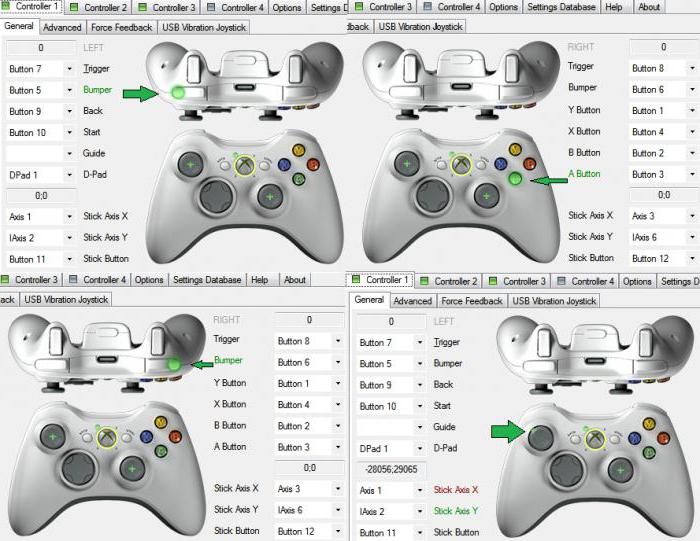
Τώρα, κάνοντας κλικ στα κουμπιά παιχνιδιών καιαλληλεπιδρώντας με τα ραβδιά, θα δείτε ότι τα αντίστοιχα κουμπιά θα ανάψουν στην εικόνα του ελεγκτή. Εάν δεν συμβαίνει κάτι τέτοιο, αλλάξτε την προεπιλογή ή αντιστοιχίστε χειροκίνητα τα επιθυμητά κουμπιά. Μετά από όλα, κάντε κλικ στο κουμπί Αποθήκευση και κλείστε το παράθυρο.
Το μόνο που χρειάζεται να κάνετε είναι να αντιγράψετεαρχεία από ένα φάκελο, και συγκεκριμένα: x360ce.exe, x360ce.ini, xinput1_3.dll - στο ριζικό φάκελο του παιχνιδιού. φάκελο Root - αυτή είναι η μία στην οποία βρίσκεται το εκτοξευτή. Για να το βρείτε, μπορείτε να κάνετε κλικ στο RMB στο εικονίδιο του παιχνιδιού και επιλέξτε το «Αρχείο Τοποθεσία». Ανοίξτε το φάκελο στον οποίο θέλετε να τοποθετήσετε όλα αυτά τα αρχεία.
Ρύθμιση του παιχνιδιού χρησιμοποιώντας το πρόγραμμα XPadder
Έτσι, τώρα εξετάστε πώς να προσαρμόσετε το gamepad μεχρησιμοποιώντας το πρόγραμμα XPadder. Μπορούμε να πούμε ότι τώρα κινούμαστε σε βαρύ πυροβολικό, δεδομένου ότι το πρόγραμμα αυτό δεν έχει ήδη μιμηθεί από τον ελεγκτή, αλλά από το πληκτρολόγιο του υπολογιστή σας, δηλαδή εκχωρείτε πλήκτρα πληκτρολογίου στο gamepad. Αυτός είναι ένας καθολικός τρόπος, επειδή με αυτό μπορείτε να παίξετε παιχνίδια από τη συσκευή, ακόμα κι αν δεν υποστηρίζουν καθόλου το χειριστήριο του joystick.

Έτσι, ρυθμίστε το πρόγραμμα:
- Στο παράθυρο του προγράμματος, κάντε κλικ στο εικονίδιο του joystick, το οποίο βρίσκεται στο πάνω μέρος του παραθύρου στα αριστερά.
- Κάντε κλικ στο κουμπί "Νέα".
- Επιλέξτε "Άνοιγμα" από όλα τα κουμπιά.
- Στο παράθυρο που εμφανίζεται, ανοίξτε το φάκελο controllerimages. Έχει φωτογραφίες από διαφορετικά gamepads. Επιλέξτε το δικό σας και κάντε κλικ στο "Άνοιγμα" (αν δεν βρέθηκε, επιλέξτε οποιοδήποτε).
- Στο αριστερό παράθυρο, επιλέξτε "Στυλ".
- Στο πλαίσιο, σημειώστε το τετραγωνάκι δίπλα στο στοιχείο "Ενεργοποιημένο". Ακολουθήστε τις οδηγίες, κάντε κλικ στα αριστερά και στη συνέχεια προς τα δεξιά.
- Θα εμφανιστεί ένας κύκλος στην εικόνα του μοχλού, μετακινήστε το στο αριστερό ραβδί.
- Στο πλαίσιο των ρυθμίσεων ραβδιού, επιλέξτε το πλαίσιο δίπλα στην επιλογή "Ενεργοποιημένο", μόνο τώρα στα δεξιά και επαναλάβετε όλες τις ενέργειες, αλλά μετακινήστε τον κύκλο στο δεξιό ραβδί.
- Στο αριστερό παράθυρο, επιλέξτε "Σταυρός".
- Επιλέξτε το πλαίσιο "Ενεργοποιημένο" και, ακολουθώντας τις οδηγίες, κάντε κλικ στα αντίστοιχα κουμπιά στο gamepad.
- Σύρετε το σταυρό στην εικόνα στην επιθυμητή θέση.
- Στο αριστερό παράθυρο, επιλέξτε "Κουμπιά".
- Πατήστε όλα τα κουμπιά του παιχνιδιού στη σειρά. Θα εμφανιστούν τα τετράγωνα στις εικόνες: σύρετέ τα στα αντίστοιχα κουμπιά.
- Στο αριστερό παράθυρο, επιλέξτε "Triggers".
- Πατήστε το αριστερό και στη συνέχεια το δεξιό σκανδάλη.
- Κάντε κλικ στην επιλογή "Αποδοχή".
Τώρα παραμένει για σας, κάνοντας κλικ στα λευκά τετράγωνα, για να αντιστοιχίσετε τα κατάλληλα πλήκτρα στο πληκτρολόγιο.
Τώρα ξέρετε πώς να διαμορφώσετε το gamepad με το πρόγραμμα Xpadder.
Τι πρέπει να κάνω εάν το gamepad δεν έχει ρυθμιστεί;
Φυσικά, υπάρχει μια πιθανότητα ότι όλαοι παραπάνω μέθοδοι δεν θα σας βοηθήσουν. Δυστυχώς, αυτό σημαίνει μόνο ένα πράγμα - το gamepad είναι ελαττωματικό. Παραμένει να το μεταφέρετε στο κατάστημα και να ζητήσετε χρήματα πίσω ή να αλλάξετε τη συσκευή για άλλη.
Συνιστάται να αγοράσετε ένα gamepad από το XBox. Παρόλο που είναι ακριβό, είναι εύκολο να δημιουργηθεί: ένας παίκτης πρέπει να συνδεθεί μόνο με έναν υπολογιστή, να τρέξει το παιχνίδι και να απολαύσει τη διαδικασία.
Έτσι μάθατε πώς να δημιουργήσετε ένα gamepad. PC games, βέβαια, που ελέγχεται από το πληκτρολόγιο και το ποντίκι, αλλά είναι πολύ πιο βολικό να ξαπλώσει στον καναπέ και να πάρει ένα ραβδί, να απολαύσετε ένα αγαπημένο χόμπι.
</ strong> </ p>








